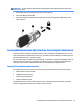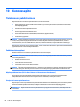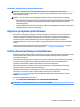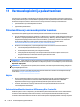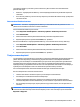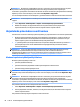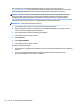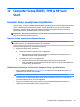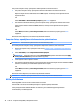User Guide - Windows 7
HUOMAUTUS: Windowsissa on Käyttäjätilien valvonta -ominaisuus, joka parantaa tietokoneen suojausta.
Järjestelmä saattaa kysyä käyttöoikeuksia tai salasanaa tiettyjen tehtävien, kuten ohjelmistojen
asentamisen, apuohjelmien suorittamisen tai Windows-asetusten muuttamisen yhteydessä. Katso lisätietoja
Ohjeesta ja tuesta. Voit avata Ohjeen ja tuen valitsemalla Käynnistä > Ohje ja tuki.
Luo varmuuskopio Windowsin varmuuskopiointi- ja palautustoiminnon avulla seuraavasti:avulla seuraavasti:
HUOMAUTUS: Varmuuskopiointi voi kestää yli tunnin tiedostojen koosta ja tietokoneen nopeudesta
riippuen.
1. Valitse Käynnistä > Kaikki ohjelmat > Ylläpito > Varmuuskopiointi ja palauttaminen.
2. Määritä varmuuskopio, luo järjestelmävedos (vain tietyissä tuotteissa) tai luo järjestelmän
korjaustietovälineet (vain tietyissä tuotteissa) näyttöön tulevien ohjeiden mukaan.
Järjestelmän palautuksen suorittaminen
Tietokoneessa on seuraavat tiedostojen palautustyökalut, jos järjestelmä vioittuu tai muuttuu epävakaiseksi:
●
Windowsin palautustyökalut: Windowsin Varmuuskopiointi ja palauttaminen -toiminnon avulla voit
palauttaa aikaisemmin varmuuskopioidut tiedot. Windowsin käynnistyksen korjauksella voit myös
korjata ongelmat, jotka voivat estää Windowsia käynnistymästä oikein.
●
f11 palautustyökalut (vain tietyissä tuotteissa): Voit palauttaa alkuperäisen kiintolevyn vedoksen f11-
palautustyökalujen avulla. Vedos sisältää Windows-käyttöjärjestelmän ja tietokoneen mukana
toimitetut ohjelmistot.
HUOMAUTUS: Jos et pysty käynnistämään tietokonetta etkä pysty käyttämään aikaisemmin luotuja
järjestelmän korjaustietovälineitä (vain tietyissä tuotteissa), sinun on hankittava Windows 7 -
käyttöjärjestelmän DVD-levy tietokoneen uudelleenkäynnistystä ja käyttöjärjestelmän korjaamista varten.
Lisätietoja on kohdassa Windows 7 -käyttöjärjestelmän DVD-levyn käyttäminen sivulla 67.
Windowsin palautustyökalujen käyttäminen
Windowsin palautustyökalujen avulla voit:
●
palauttaa yksittäisiä tiedostoja
●
palauttaa tietokoneen järjestelmän edellisen palautuspisteen mukaiseen tilaan
●
palauttaa tietoja palautustyökalujen avulla.
HUOMAUTUS: Voit katsoa yksityiskohtaisia ohjeita erilaisten palautustoimintojen suorittamiseksi
hakemalla tietoja näistä aiheista Ohjeesta ja tuesta. Voit avata Ohjeen ja tuen valitsemalla Käynnistä > Ohje
ja tuki.
HUOMAUTUS: Windowsissa on Käyttäjätilien valvonta -ominaisuus, joka parantaa tietokoneen suojausta.
Järjestelmä saattaa kysyä käyttöoikeuksia tai salasanaa tiettyjen tehtävien, kuten ohjelmistojen
asentamisen, apuohjelmien suorittamisen tai Windows-asetusten muuttamisen yhteydessä. Katso lisätietoja
Ohjeesta ja tuesta. Voit avata Ohjeen ja tuen valitsemalla Käynnistä > Ohje ja tuki.
Voit palauttaa aikaisemmin varmuuskopioidut tiedot seuraavasti:
1. Valitse Käynnistä > Kaikki ohjelmat > Ylläpito > Varmuuskopiointi ja palauttaminen.
2. Palauta järjestelmän asetukset, tietokone (vain tietyissä tuotteissa) tai haluamasi tiedostot näyttöön
tulevien ohjeiden mukaan.
Voit palauttaa tiedot käynnistyksen korjauksen avulla seuraavasti:
66 Luku 11 Varmuuskopiointi ja palauttaminen